

Кормораздатчик мобильный электрифицированный: схема и процесс работы устройства...

Механическое удерживание земляных масс: Механическое удерживание земляных масс на склоне обеспечивают контрфорсными сооружениями различных конструкций...

Кормораздатчик мобильный электрифицированный: схема и процесс работы устройства...

Механическое удерживание земляных масс: Механическое удерживание земляных масс на склоне обеспечивают контрфорсными сооружениями различных конструкций...
Топ:
Особенности труда и отдыха в условиях низких температур: К работам при низких температурах на открытом воздухе и в не отапливаемых помещениях допускаются лица не моложе 18 лет, прошедшие...
Теоретическая значимость работы: Описание теоретической значимости (ценности) результатов исследования должно присутствовать во введении...
Генеалогическое древо Султанов Османской империи: Османские правители, вначале, будучи еще бейлербеями Анатолии, женились на дочерях византийских императоров...
Интересное:
Национальное богатство страны и его составляющие: для оценки элементов национального богатства используются...
Средства для ингаляционного наркоза: Наркоз наступает в результате вдыхания (ингаляции) средств, которое осуществляют или с помощью маски...
Лечение прогрессирующих форм рака: Одним из наиболее важных достижений экспериментальной химиотерапии опухолей, начатой в 60-х и реализованной в 70-х годах, является...
Дисциплины:
|
из
5.00
|
Заказать работу |
|
|
|
|

Рекомендуемый алгоритм
| 1.Создание рабочей среды. |
| · Назначить границы чертежа с координатами левого нижнего угла 0,0 и правого верхнего 420, 297 · Задать интервал сетки = 10 и включить ее · Зафиксировать объектные привязки: конточка, середина, центр · Показать все поле чертежа · Создать слои разного цвета с именами: МОДЕЛЬ - для контура (с толщиной линии 1), РАЗМЕРЫ, ШТРИХОВКА, НАДПИСИ |
| 2.Создание модели |
| · В слое МОДЕЛЬначертить контур против часовой стрелки, начиная с т.1, (команда Рисование/ ПЛИНИЯ), причем, дуга строится как опция команды, строится способом: начало, центр, угол (центр дуги определяется от начальной точки дуги в относительно полярных координатах) · Построить первую (самую верхнюю) окружность, определяя ее центр с помощью объектного отслеживания относительно середины отрезка нижнего основания. · Построить остальные окружности сверху вниз, определяя центр каждой следующей с помощью объектного отслеживания относительно центра предыдущей окружности. · В слоеШТРИХОВКАзаштриховать указанную область |
| 3.Оформление чертежа |
| В слое РАЗМЕРЫ проставить размеры (линейный, параллельный, радиус, диаметр, базовый, цепь, угловой) В слое НАДПИСИ создать текст на поле чертежа (команда Рисование/ ДТЕКСТ однострочный (способ выравнивания: «Поширине»). |
Тема: Редактирование. Вентиль
Особенности задания:

Рекомендуемый алгоритм
| 1. Создание рабочей среды | |
| · Назначить границы чертежа с координатами левого нижнего угла 0,0 и правого верхнего 420, 297 · Задать интервал сетки = 10 и включить ее · Зафиксировать объектные привязки: пересечение, середина · Включить режимы полярного и объектного отслеживания (с полярными углами) · Показать все поле чертежа · Создать слои разного цвета с именами: МОДЕЛЬ (с толщиной линии 1, красного цвета), ПОСТР, РЕЗ - для обозначения резьбы (толщина линии 0), ОСИ - для осей (тип линии - ОСЕВАЯ), РАЗМЕРЫ, НАДПИСИ | |
| 2. Создание модели | |
| 2.1. Вспомогательные линии построения | |
| · В слое ПОСТР начертить горизонталь и вертикаль («опорный крест») через т.1 (команда Рисование/ ПРЯМАЯ) · Получить копию горизонтали на расстоянии 60 вверх (команда Редактирование/ ПОДОБИЕ) | 
|
| 2.2. Окружности | |
| · В слое РЕЗ начертить окружность Æ12 для обозначения резьбы · Отрезать от окружности Æ12 четверть в соответствие с ГОСТ для обозначения резьбы (команда Редактирование/ РАЗОРВАТЬ (1-ый способ)) | 
|
| · В слое МОДЕЛЬ начертить две окружности Æ10 и R10 | 
|
| 2.3. Размножение окружностей | |
| · Размножить окружности круговым массивом без поворота. Центр массива т.1, Ассоциативность=НЕТ (команда Редактирование/ МАССИВ) | 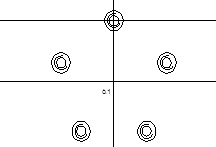
|
| 2.4. Сопряжение окружностей | |
| · Построить сопряжение радиусом 50 между окружностями R10 дугой (команда Редактирование/ СОПРЯЖЕНИЕ) | 
|
| · Отрезать части окружностей R10 в соответствие с заданием (команда Редактирование/ ОБРЕЗАТЬ) | 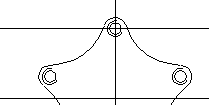
|
| 2.5. Формирование квадратного отверстия | |
| · Построить квадрат со стороной 40 с заданием точек по направлению (команда Рисование/ ПОЛИЛИНИЯ) (обязательно с замыканием контура опцией Замкнуть) | 
|
| · Перенести квадрат в соответствие с заданием. Базовую точку найти объектным отслеживанием в центре квадрата, а вторую точку – в точке пересечения осей (команда Редактирование/ ПЕРЕНЕСТИ) · Повернуть квадрат в соответствие с заданием. Базовую точку взять в точке пересечения осей, угол задать числом (команда Редактирование/ ПОВЕРНУТЬ). · Сделать фаски 3х45, способом по двум длинам, предварительно назначив первую и вторую длины по 3 мм (команда Редактирование/ ФАСКА / полИлиния). | 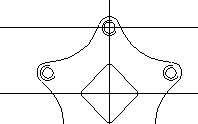
|
| 2.6. Формирование осей | |
| · В слое ОСИ начертить оси “поверх” «опорного креста», используя объектное отслеживание (команда Рисование/ ОТРЕЗОК) | |
| 3.Оформление чертежа | |
| · Сделать невидимым слой ПОСТР · Включить отображение толщины линий · Отключить сетку · В слое РАЗМЕРЫ проставить размеры · В слое НАДПИСИ сделать надпись |
|
|
|
|
Тема: Редактирование. План
Особенности задания:

Рекомендуемый алгоритм.
| 1. Создание рабочей среды | |
| · Назначить границы чертежа с координатами левого нижнего угла 0,0 и правого верхнего 42000,29700. · Задать интервал сетки = 1000 и включить ее · Зафиксировать объектные привязки: конточка, пересечение · Включить режимы полярного отслеживания (шаг углов 30°) и объектного отслеживания (с полярными углами) · Показать все поле чертежа. · Создать слои разного цвета с именами: МОДЕЛЬ – для стен (с толщиной линии 0.6), ПОСТР - для линий построения, ОСИ - для осей (тип линии: ОСЕВАЯ), ЛЕСТНИЦА – для лестницы, РАЗМЕРЫ | |
| 2. Создание модели | |
| 2.1. Вспомогательные линии построения | |
| · В слое ПОСТР начертить горизонталь и вертикаль (команда Рисование/ ПРЯМАЯ). | 
|
| · Раскопировать горизонтальные и вертикальные линии в соответствии с заданием (команда Редактирование/ ПОДОБИЕ) | 
|
| 2.2. Черчение стен | |
| · В слое МОДЕЛЬ начертить стены в соответствие с заданием (команда Рисование/ МУЛЬТИЛИНИЯ с настройками: Расположение - центр Масштаб - 250 Стиль - STANDARD) | 
|
| · Отредактировать стыки стен (команда МЛРЕД) · Создать ПСК с началом в т.1 (команда Сервис/ Новая ПСК) · «Вырезать» дверные проемы (команда МЛРЕД) | 
|
| 2.3. Формирование дверей | |
| · Начертить в проемах двери, включив полярное отслеживание с настройкой угла 30 (команда Рисование/ ОТРЕЗОК) | 
|
| 2.4. Формирование лестницы | |
| · В слое ЛЕСТНИЦА начертить заготовку для лестницы: вертикальную линию длиной в ширину лестничного марша 1100 | 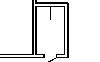
|
| · Размножить ступени на угол 90° (команда Редактирование/ МАССИВ) · Расчленить образовавшийся набор отрезков (команда Редактирование/ РАСЧЛЕНИТЬ) | 
|
| · Растянуть линии ступеней до стен (команда Редактирование/ УДЛИНИТЬ) | 
|
| · Размножить ступени вниз со смещением 300 (в ширину ступени) (команда Редактирование/ МАССИВ). | 
|
| · Сформировать лестницу целиком (команда Редактирование/ ЗЕРКАЛО). Удалить лишние ступени. · Показать направление подъема стрелкой (команда РАЗМЕРЫ/ МУЛЬТИВЫНОСКА, предварительно настроив длину стрелки и количество точек поворота - команда Формат/ Стиль Мультувыноски) | 
|
| 2.5. Формирование линии разрыва | |
| · Сформировать ломаную линию (команда Рисование/ ПОЛИЛИНИЯ) | 
|
| · Сгладить ломаную (команда ПОЛРЕД/СПлайн). · Отрезать лишние части отрезков ступеней лестницы (команда Редактирование/ ОБРЕЗАТЬ). | 
|
| 2.6. Формирование осей | |
| · В слое ОСИ начертить одну ось “поверх” вспомогательной линии (команда Рисование/ ОТРЕЗОК) · Начертить окружность Æ800 по двум точкам диаметра (команда Рисование/ КРУГ) · Вписать внутрь окружности текст “1” высотой шрифта 500 (команда Рисование/ ДТЕКСТ / Выравнивание/ сЕредина) · Раскопировать ось с окружностью и с текстом по всем точкам пересечения осей (команда Редактирование/ КОПИРОВАТЬ). · Изменить обозначение осей (текст) (команда ДИАЛРЕД) | 
|
| 3. Оформление чертежа | |
| · Сделать невидимым слой ПОСТР · Включить отображение толщины линий · Отключить сетку · В слое РАЗМЕРЫ проставить размеры |
|
|
|
|
|

Археология об основании Рима: Новые раскопки проясняют и такой острый дискуссионный вопрос, как дата самого возникновения Рима...

Семя – орган полового размножения и расселения растений: наружи у семян имеется плотный покров – кожура...

Автоматическое растормаживание колес: Тормозные устройства колес предназначены для уменьшения длины пробега и улучшения маневрирования ВС при...

Поперечные профили набережных и береговой полосы: На городских территориях берегоукрепление проектируют с учетом технических и экономических требований, но особое значение придают эстетическим...
© cyberpedia.su 2017-2024 - Не является автором материалов. Исключительное право сохранено за автором текста.
Если вы не хотите, чтобы данный материал был у нас на сайте, перейдите по ссылке: Нарушение авторских прав. Мы поможем в написании вашей работы!